Fraps – FPS Sayacı ve Oyun Videosu Kaydetme Programı
Fraps – FPS Sayacı ve Oyun Videosu Kaydetme Programı
Oyun ve oyun donanımı tutkunlarının en çok ihtiyaç duyduğu araçlardan birisi haline gelen Fraps, fps sayaç programı olma özelliği taşırken aynı zamanda oyun videoları kaydetme konusunda da sizlere yardımcı olmakta. Gelin bu ufak ama etkili programı yakından tanıyalım ve nasıl kullanılır, nasıl video kaydı yapılır, nasıl oyun içi ekran resmi çekilir ve fps aktif edilir gibi konuları inceleyelim.
2.2 MB gibi ufacık bir boyuta sahip olan ve Beepa firması tarafından geliştirilen Fraps, son sürüm numarası 3.5.99 olarak yayınlandı. Pentium 4 ve üzerin tüm işlemcilerde çalışan bu program ile AMD ve NVIDIA ekran kartlarının tüm modelerinde fps sayma özelliğini kullanabilirsiniz. FPS sayacı ne işe yarıyor diye soracak olursanız bazı oyunlarda FPS düşüşü yaşanıp ani takılmalar olabilir bu gibi durumları tespit etmek ve oyun grafik özelliklerini hızlıca düzenlemek için fraps sizlere büyük bir kolaylık sağlayacaktır. Önümüzdeki aylarda 3.4.7 sürümü çıkan olan Fraps bu sürüm ile daha kararlı işlemler yapabilecek şuan için dilerseniz Beta versiyonunu indirebilirsiniz.
Fraps Kurulum ve Kullanım
Fraps’ın kurulumu oldukça basit ekranıza çıkan tuşlardan next next diyelim dilerseniz kurulum konumunu değiştirebiliyorsunuz. Varsayılan olarak C:\Fraps içerisine kurulum yapmakta.
Fraps’ı kullanmadan önce bir takım ayarlamalar yapmamız gerekmekte. Toplam 4 farklı menüsü bulunan programın öncelikle General menüsüne bakalım.
General
Programınızı açar açmaz karşınıza gelen General ekranında genel tüm ayarları görebiliriz. Program versiyon numarası sağ tarafta listelenirken, sol tarafta başlangıçta Fraps’ın nasıl açılacağını veya Windows ile birlikte açılıp açılmayacağını buradan düzenlemeniz mümkün.
FPS
FPS kısmı eğer programın FPS sayaç özelliğini kullanacaksak çok fazla detay bizlere sunmakta. Burada öncelikle FPS sayacını oyun içerisinde nasıl başlatacağımızı kısayol tuşları atayarak düzenlememizi aynı şekilde nasıl kapatacağımızı ayarlamamız sağalamakta. Benchmarking hotkey kısmına atayacağımız kısayol FPS sayıcıyı aktif edecek, Overlay Hotkey bölümüne gireceğimiz tuş ile kapatacaktır. Yine aynı ekranca Overlay Corner kısmından FPS sayıcı rakamların nerede gözükeceğini ayarlamamız mümkün.
Movies
Fraps’ın en büyük özelliklerinden biriside ekran videosu / oyun içerisinde video çekme özelliğidir. Daha önce paylaştığımız Freez Screen Video Capture programı ile aynı özellikleri içeren Movies ekranında ilk ayarlamamız gereken yer Video Capture Hotkey bölümü, buraya tanımlayacağımız tuş video kaydını başlatıp durduracak olan kısayoldur. Video kaydı özelliklerinden kaç FPS kayıt alınacağından, fare cursoru gizlensin mi, sesli mi yoksa sessiz kayıt mı alınacak, video nereye kaydedilecek gibi pek çok ayarlama yapabiliyoruz.
Not: Fraps maksimum 4 GB’lık video kaydı yapabilmekte, bu nedenle eğer uzun videolar çekecekseniz Split movie every 4 Gigabytes kısmını işaretlemeniz gerekmekte. İşaretlenen bu alan 4 GB + 4 GB + 4 GB şeklinde videoları keserek kayıpsız kaydetmenizi sağlayacaktır.
Screenshots
Screenshots menüsü oyun içerisinde ekran görüntüsü almak istersek bununla ilgili ayarları yapacağımız yerdir. Resim uzantıları BMP, JPG, PNG, TGA arasında seçim yapılabildiği gibi örneğin 10 saniyede bir otomatik ekran görüntüsü kaydetsin şeklinde ayarlamada yapılabilmekte.



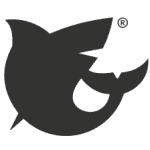




Yorum gönder